AI软件是一款专业的绘画设计软件,颜色在设计中是很重要的存在,通用的潘通色就是一种颜色标准,那么Adobe Illustrator(AI)潘通色在哪?如何在AI中使用PANTONE潘通色卡呢?下面小编就以自己的经验来和大家分享一下吧。
AI潘通色的位置
1、打开Adobe Illustrator(AI)软件,创建一个画布,进入绘画操作界面。
2、点击顶部菜单栏的“窗口”菜单,下拉选择“色板”栏目。
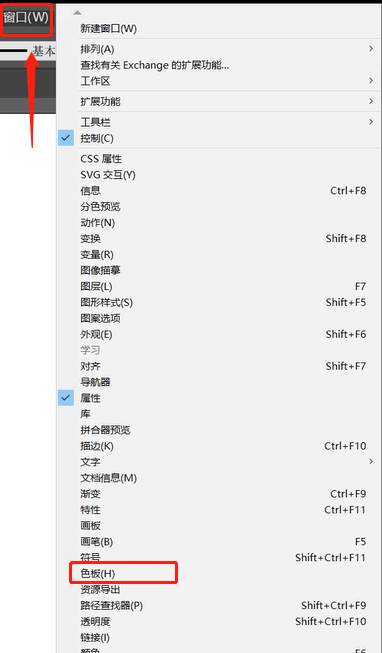
3、或者直接在右侧调出色板面板,点击左下角的“色板库”图标,选择“色标簿”。

4、在右侧展开的色卡中,选择带有“PANTONE”字样的色卡。
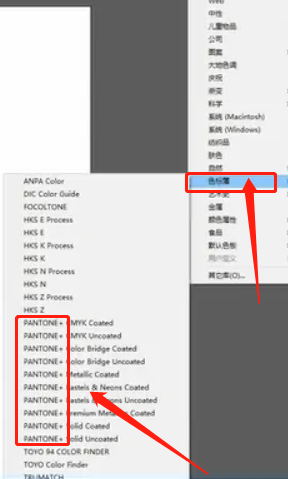
5、在选择潘通色后,在调色盘下面会出现一系列的色号,我们根据需要进行选择即可。
AI潘通色使用方法
当我们调出潘通色卡后,在潘通色盘中可以任意选择色号,就是我们的前景色,我们可以直接使用钢笔工具、画笔工具、形状工具进行绘图,画出来的图像显示的就是潘通色了。
如果我们在PS中也要使用潘通色,其实步骤是类似的,直接打开前景色的拾色器,选择里面的颜色库选择PANTONE潘通色卡,就可以使用潘通色号了。
小编以自身经验并结合了大部分教程学习,给大家讲解了Adobe Illustrator(AI)潘通色在哪?如何在AI中使用PANTONE潘通色卡的问题,如果有兴趣的朋友可以参考学习,希望有所帮助。


